Docker搭建私有倉庫之Harbor的步驟
Harbor
Harbor是構建企業級私有docker鏡像的倉庫的開源解決方案,它是Docker Registry的更高級封裝, 它除了提供友好的Web UI界面,角色和用戶權限管理,用戶操作審計等功能外,它還整合了K8s的插件(Add-ons)倉庫,即Helm通過chart方式下載,管理,安裝K8s插件,而chartmuseum可以提供存儲chart數據的倉庫【注:helm就相當于k8s的yum】。另外它還整合了兩個開源的安全組件,一個是Notary,另一個是Clair,Notary類似于私有CA中心,而Clair則是容器安全掃描工具,它通過各大廠商提供的CVE漏洞庫來獲取最新漏洞信息,并掃描用戶上傳的容器是否存在已知的漏洞信息,這兩個安全功能對于企業級私有倉庫來說是非常具有意義的。
一、搭建Harbor私有倉庫
Harbor私有倉庫和Registry私有倉庫相比,功能強大很多,并且支持web圖形化管理,所以在企業中非常受到歡迎!
1)案例描述
兩臺docker服務器,dockerA創建Harbor私有倉庫,dockerB用于測試!

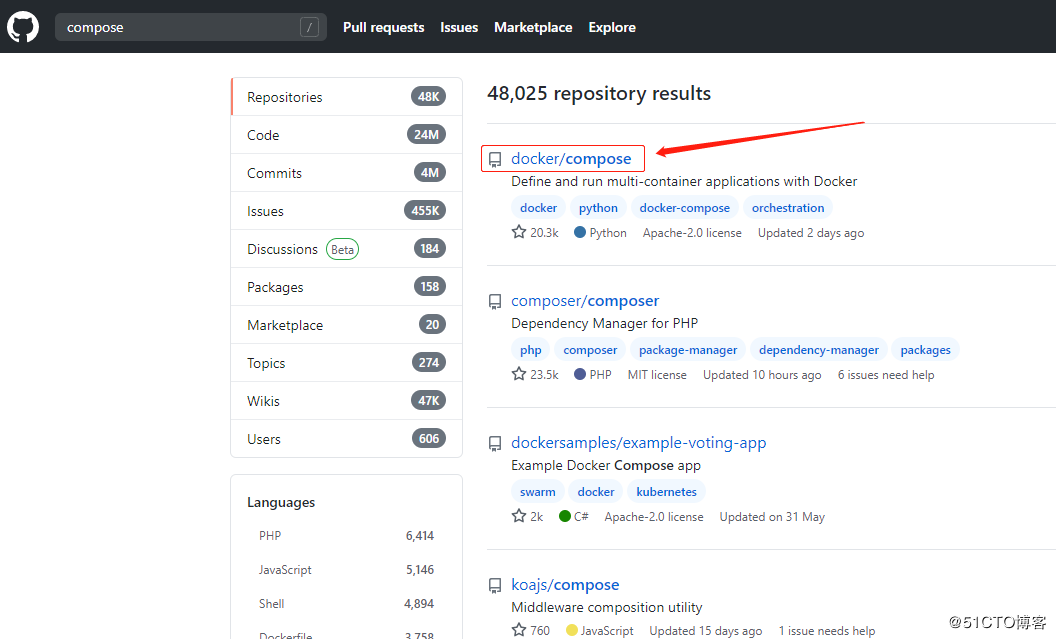


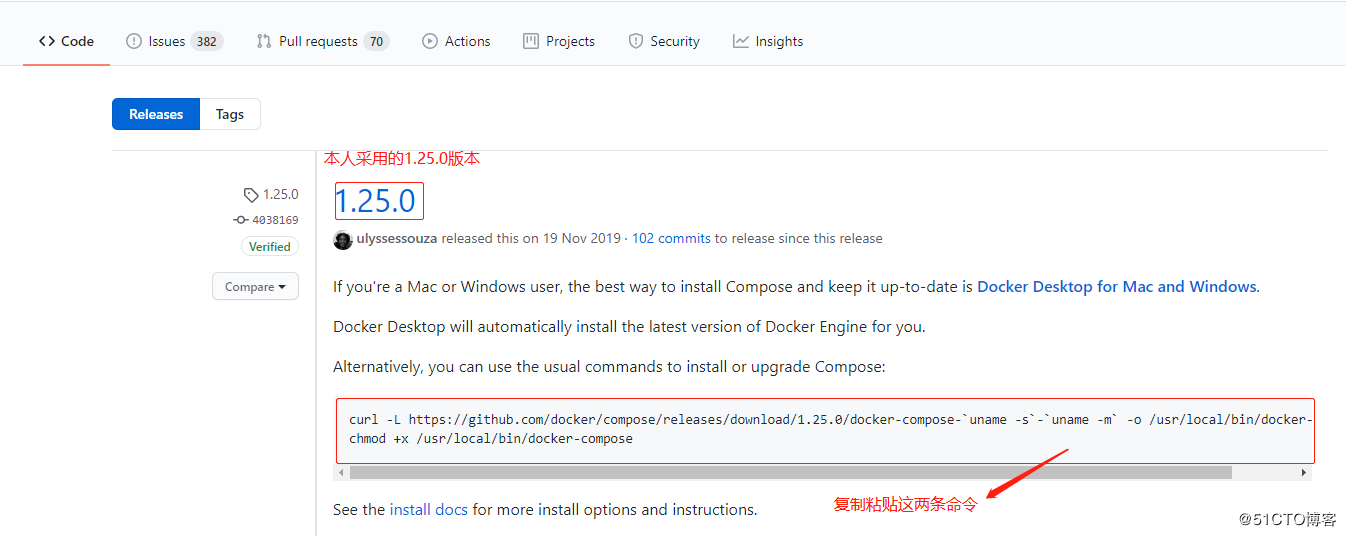
1、DockerA服務器的操作
[root@dockerA ~]# yum -y install yum-utils device-mapper-persistent-data lvm2//下載docker-compose工具所需的依賴(部署docker環境時,就可以安裝了)[root@dockerA ~]# curl -L https://github.com/docker/compose/releases/download/1.25.0/docker-compose-`uname -s`-`uname -m` -o /usr/local/bin/docker-compose//下載docker-compose工具[root@dockerA ~]# chmod +x /usr/local/bin/docker-compose[root@dockerA ~]# docker-compose -v docker-compose version 1.25.0, build 0a186604//查看docker-compose工具版本信息,確保已經安裝成功
配置Harbor
同樣也是上github官網搜索,找到相應的版本即可,這里就不多做截圖了!網址:https://github.com/goharbor/harbor/releases如圖:

[root@dockerA ~]# wget https://storage.googleapis.com/harbor-releases/release-1.7.0/harbor-offline-installer-v1.7.4.tgz//下載harbor軟件包[root@dockerA ~]# tar zxf harbor-offline-installer-v1.7.0.tgz -C /usr/local[root@dockerA ~]# cd /usr/local/harbor/[root@dockerA harbor]# vim harbor.cfg //編寫其配置文件,其他版本默認是cfg結尾的,這個版本是yml結尾的,文件內容都一樣的hostname=192.168.45.129 //更改其為本機的IP地址harbor_admin_password: Harbor12345 //這一行原本就是存在,不需要自行填寫,只需記得它的用戶名和密碼即可,有需要可以自行進行修改[root@dockerA harbor]# ./install.sh//執行安裝腳本

[root@dockerA harbor]# vim /usr/lib/systemd/system/docker.service //編寫docker主配置文件 ExecStart=/usr/bin/dockerd --insecure-registry 192.168.45.129 //跟registry差不多,主要harbor配置文件中沒有填寫端口號,這里也可添加,否則可能會出現錯誤[root@dockerA harbor]# systemctl daemon-reload [root@dockerA harbor]# systemctl restart docker //重新啟動docker服務[root@dockerA harbor]# pwd/usr/local/harbor //注意目錄,必須在這個目錄下[root@dockerA harbor]# docker-compose start//使用docker-compose工具啟動所有容器(因為在重新啟動docker時,所有的容器都已經關閉了)[root@dockerA harbor]# netstat -anpt | grep 80 //確認80端口在監聽tcp6 0 0 :::80 :::* LISTEN 22871/docker-proxy

客戶端訪問web頁面:

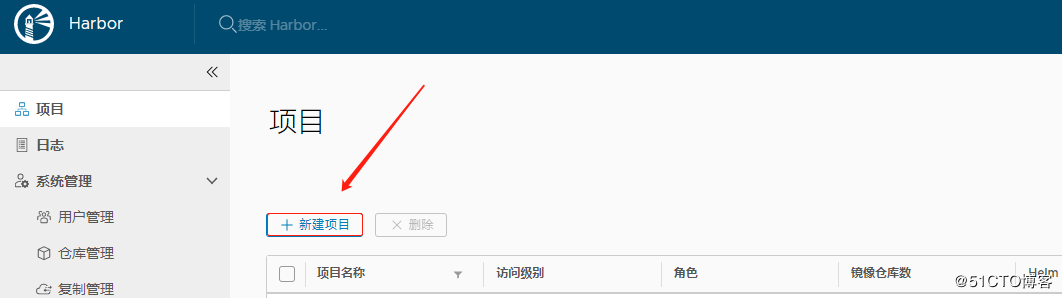
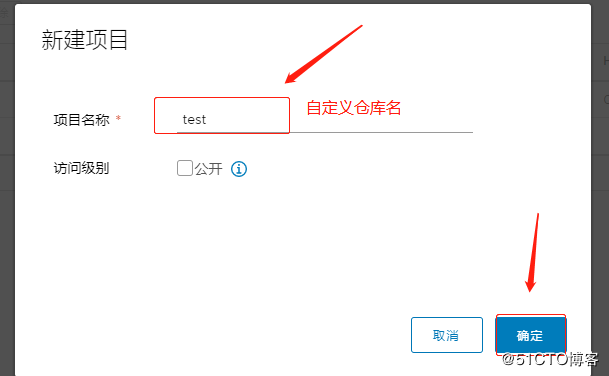

上傳鏡像
倉庫搭建完成后,接著在dockerA(harbor)服務器上上傳鏡像![root@dockerA harbor]# docker login -u admin -p Harbor12345 192.168.45.129 //指定用戶名、密碼及harbor服務器地址登錄WARNING! Using --password via the CLI is insecure. Use --password-stdin.WARNING! Your password will be stored unencrypted in /root/.docker/config.json.Configure a credential helper to remove this warning. Seehttps://docs.docker.com/engine/reference/commandline/login/#credentials-store[root@dockerA ~]# docker tag centos:7 192.168.45.129/test/centos:7//需要更改鏡像名稱,test是剛才創建的倉庫名稱[root@dockerA ~]# docker push 192.168.45.129/test/centos:7//向harbor服務器的test倉庫上傳鏡像
上傳完成后,如圖:
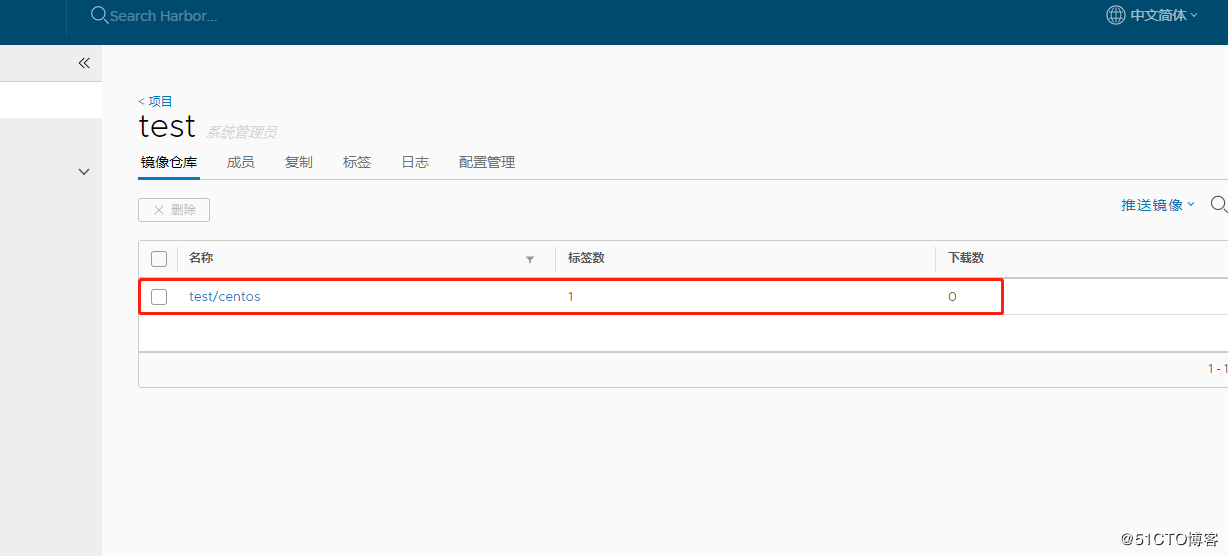
二、在dockerB服務器上測試下載鏡像
[root@dockerB ~]# vim /usr/lib/systemd/system/docker.service //編寫docker的主配置文件 13 ExecStart=/usr/bin/dockerd --insecure-registry 192.168.45.129//指定harbor服務器的IP地址[root@dockerB ~]# systemctl daemon-reload [root@dockerB ~]# systemctl restart docker //重新啟動docker服務[root@dockerB ~]# docker login -u admin -p Harbor12345 192.168.45.129//登錄到harbor服務器WARNING! Using --password via the CLI is insecure. Use --password-stdin.WARNING! Your password will be stored unencrypted in /root/.docker/config.json.Configure a credential helper to remove this warning. Seehttps://docs.docker.com/engine/reference/commandline/login/#credentials-storeLogin Succeeded //登錄成功[root@dockerB ~]# docker pull 192.168.45.129/test/centos:7//下載鏡像進行測試[root@dockerB ~]# docker imagesREPOSITORY TAG IMAGE ID CREATED SIZE192.168.45.129/test/centos 7 b5b4d78bc90c 2 months ago 203MB
到此這篇關于Docker搭建私有倉庫之Harbor的步驟的文章就介紹到這了,更多相關Docker搭建私有倉庫Harbor內容請搜索好吧啦網以前的文章或繼續瀏覽下面的相關文章希望大家以后多多支持好吧啦網!
相關文章:

 網公網安備
網公網安備